الخطة المجانية مقابل خطط Pro
الخطة المجانية
- أفضل نموذج
- 5 أرصدة محادثة يومية (حتى 30 شهريًا)
- 500 رصيد أدوات شهريًا لاستخدام الأدوات
- نشر المواقع للعامة
خطة Pro
- أفضل نموذج
- 5 أرصدة محادثة يومية (بلا حدود شهرية)
- أرصدة محادثة وأدوات شهرية حسب خطتك
- تحرير وتصدير الكود
- ربط النطاقات المخصصة بمشاريع Lumi الخاصة بك
- إزالة شارة “تم إنشاؤه بواسطة Lumi”
- استجابة أسرع لخدمة العملاء
- ترحيل الأرصدة
خطط Pro المتاحة
تتضمن كل خطة Pro عددًا محددًا من أرصدة المحادثة والأدوات المخصصة شهريًا. نوفر خيارات اشتراك شهرية وسنوية. مع الخطة السنوية، السعر الشهري الفعال يعادل 88% من معدل الاشتراك الشهري.الخطط الاحترافية الشهرية
| أرصدة المحادثة الشهرية | أرصدة الأدوات الشهرية | الفوترة الشهرية |
|---|---|---|
| 100 | 10K | $25 |
| 210 | 20K | $50 |
| 435 | 40K | $100 |
| 900 | 80K | $200 |
| 1200 | 120K | $288 |
| 1600 | 160K | $376 |
| 2000 | 160K | $460 |
| 2400 | 160K | $540 |
| 2800 | 160K | $616 |
| 3200 | 160K | $704 |
| 3600 | 160K | $792 |
| 4000 | 160K | $880 |
الخطط الاحترافية السنوية
| أرصدة المحادثة الشهرية | أرصدة الأدوات الشهرية | الفوترة السنوية |
|---|---|---|
| 100 | 10K | $264 |
| 210 | 20K | $528 |
| 435 | 40K | $1056 |
| 900 | 80K | $2112 |
| 1200 | 120K | $3041 |
| 1600 | 160K | $3970 |
| 2000 | 160K | $4857 |
| 2400 | 160K | $5702 |
| 2800 | 160K | $6504 |
| 3200 | 160K | $7437 |
| 3600 | 160K | $8363 |
| 4000 | 160K | $9292 |
ترقية خطتك تعدل رصيدك المسموح به ليتوافق مع إجمالي الفئة الجديدة للشهر. على سبيل المثال، الانتقال من خطة 100 رصيد إلى خطة 210 رصيد يحدد إجمالي رصيدك الشهري عند 210. هذا يعني أنك تحصل على 110 رصيد إضافي، وليس 210 رصيد جديد.
عرض الأرصدة
للتحقق من حالة رصيدك، اذهب ببساطة إلى “الإعدادات”. ستجد عرضًا واضحًا لأرصدتك المتبقية لفترة الفوترة الحالية، بالإضافة إلى شريط رصيد يوفر نظرة عامة مرئية سريعة على استخدامك ورصيدك المتاح.
استخدام الأرصدة
أرصدة المحادثة
يستخدم Lumi نظام أرصدة محادثة قائم على الاستخدام، حيث يؤدي إرسال رسالة إلى خصم أرصدة. يتم تحديد تكلفة كل رسالة حسب تعقيدها، مما يضمن أنك تدفع فقط مقابل ما تستخدمه. في حين أن العديد من الرسائل البسيطة تكلف أقل من رصيد واحد، قد تستهلك الطلبات الأكثر تعقيدًا المزيد. هذا النهج الدقيق يعزز الكفاءة والدقة، مما يجعل Lumi حلاً أكثر فعالية من حيث التكلفة بشكل عام.أرصدة الأدوات
تُستخدم أرصدة الأدوات عندما تستخدم مواقع الويب الخاصة بك أدوات Lumi الداخلية مثل تخزين الملفات وخدمة البريد الإلكتروني. يمكنك رؤية معلومات الاستخدام المقابلة بجوار كل أداة في صندوق الأدوات.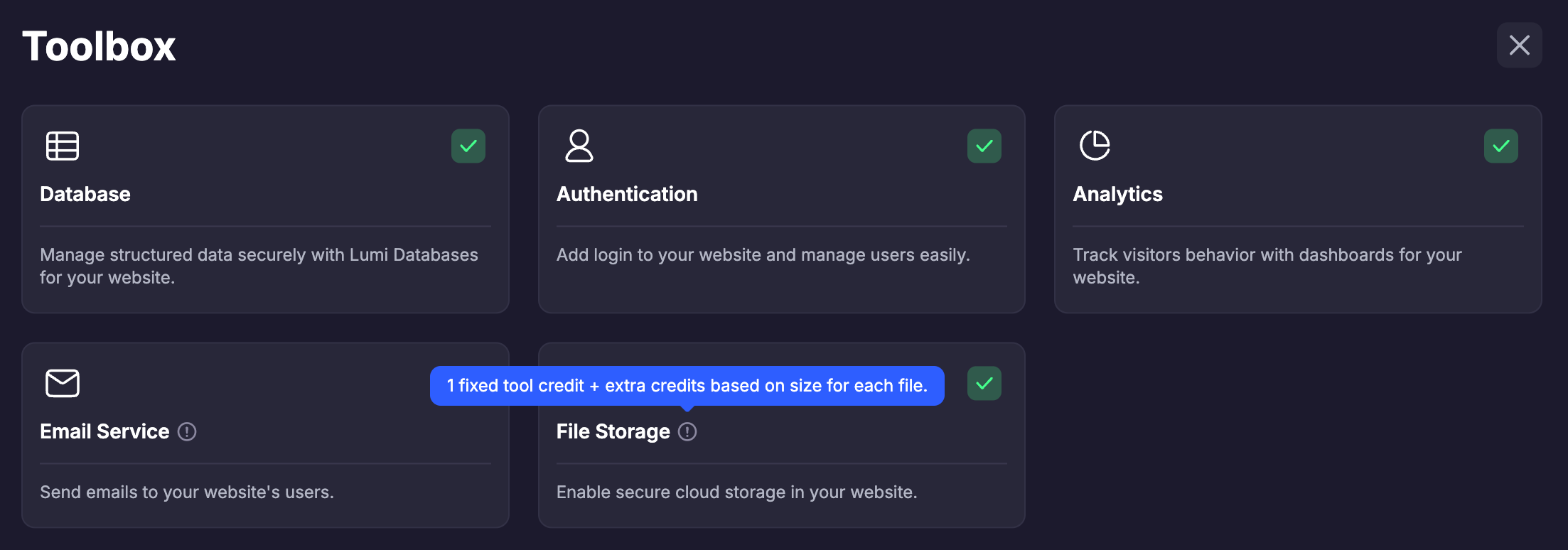
| أرصدة الأدوات | الفوترة |
|---|---|
| 10K | $2.5 |
| 40K | $9.8 |
| 120K | $28.8 |
| 200K | $47 |
| 280K | $64.4 |
- المستخدمون المشتركون فقط هم المؤهلون لشراء الحزمة الإضافية.
- بمجرد الشراء، تكون أرصدة الحزمة الإضافية صالحة وقابلة للاستخدام بشكل دائم، بغض النظر عن حالة الاشتراك.
- يُسمح بعمليات الشراء المتكررة وتتراكم الأرصدة تلقائيًا بعد كل عملية شراء.
الأسئلة الشائعة
ما هو رصيد المحادثة؟
ما هو رصيد المحادثة؟
تُستخدم أرصدة المحادثة عند إرسال الرسائل في Lumi.
ما هو رصيد الأداة؟
ما هو رصيد الأداة؟
تُستخدم أرصدة الأدوات عند استخدام أدوات متنوعة مثل خدمات البريد الإلكتروني وتخزين الملفات وما إلى ذلك في Lumi.
كيف يمكنني ترقية اشتراكي؟
كيف يمكنني ترقية اشتراكي؟
هل أنت مستعد للترقية؟ ببساطة اذهب إلى الإعدادات ← الخطة والفوترة. اختر خطتك المفضلة من القائمة المنسدلة للأرصدة، انقر على “ترقية”، ثم اتبع التعليمات في بوابة Stripe لإتمام اشتراكك الجديد.
كيف يمكنني تخفيض اشتراكي؟
كيف يمكنني تخفيض اشتراكي؟
لتخفيض اشتراكك، انتقل ببساطة إلى الإعدادات ← الخطة والفوترة. حدد خطتك المفضلة من القائمة المنسدلة، انقر على “تخفيض”، وأكمل التغيير في بوابة Stripe. ستظل خطتك الحالية نشطة بالكامل حتى نهاية دورة الفوترة الخاصة بك.
كيف يمكنني إلغاء اشتراكي؟
كيف يمكنني إلغاء اشتراكي؟
إذا احتجت إلى الإلغاء، انتقل ببساطة إلى الإعدادات ← الخطة والفوترة. انقر على “تخفيض” تحت خيار الخطة المجانية واتبع التعليمات للإتمام. ستظل خطتك الحالية نشطة بالكامل حتى نهاية دورة الفوترة الخاصة بك.
كيف يمكنني تنزيل فواتيري؟
كيف يمكنني تنزيل فواتيري؟
يمكنك الوصول إلى فواتيرك السابقة بالنقر على الإعدادات ← الخطة والفوترة ← إدارة اشتراكك. سيتم إعادة توجيهك إلى بوابة Stripe حيث يمكنك العثور على الفواتير السابقة.
كيف أحصل على المزيد من الأرصدة؟
كيف أحصل على المزيد من الأرصدة؟
يمكنك ترقية خطتك في إعدادات حسابك للوصول إلى المزيد من الأرصدة.
متى يتم إعادة تعيين حد الرصيد الخاص بي؟
متى يتم إعادة تعيين حد الرصيد الخاص بي؟
يتم إعادة تعيين رصيدك في بداية كل دورة فوترة شهرية، والتي تتوافق مع التاريخ والوقت الأصليين لاشتراكك.
إذا قمت بترقية اشتراكي في منتصف الدورة، هل سأحصل على وصول فوري للأرصدة الجديدة؟
إذا قمت بترقية اشتراكي في منتصف الدورة، هل سأحصل على وصول فوري للأرصدة الجديدة؟
نعم، ستحصل فوراً على الفرق في الأرصدة بين الخطة الجديدة وخطتك الحالية.
إذا قمت بالترقية من اشتراك شهري إلى اشتراك شهري أعلى في منتصف الدورة، كيف يجب أن أدفع؟ هل ستتغير دورة الفوترة؟ متى هو تاريخ الدفع التالي؟
إذا قمت بالترقية من اشتراك شهري إلى اشتراك شهري أعلى في منتصف الدورة، كيف يجب أن أدفع؟ هل ستتغير دورة الفوترة؟ متى هو تاريخ الدفع التالي؟
تحتاج إلى دفع فرق السعر بين الخطتين الشهريتين. تبقى دورة الفوترة وتاريخ الدفع التالي كما هو في اشتراكك الشهري الأصلي، وستجدد بسعر الخطة الجديدة.\
\
مثال: إذا اشتركت في الخطة الشهرية $25 في 1 أكتوبر 2025، وقمت بالترقية إلى الخطة الشهرية $50 في 20 أكتوبر، فتحتاج إلى دفع فرق سعر $25. سيكون تاريخ الدفع التالي في 1 نوفمبر، وسيتم تحصيل $50 للتجديد. يمكن ترحيل أي أرصدة إضافية غير مستخدمة تم الحصول عليها من الترقية إلى الدورة التالية.
إذا قمت بالتغيير/الترقية من اشتراك شهري إلى اشتراك سنوي في منتصف الدورة، كيف يجب أن أدفع؟ هل سيتم تعديل دورة الفوترة ودورة إعادة تعيين الأرصدة؟ متى هو تاريخ الدفع التالي؟
إذا قمت بالتغيير/الترقية من اشتراك شهري إلى اشتراك سنوي في منتصف الدورة، كيف يجب أن أدفع؟ هل سيتم تعديل دورة الفوترة ودورة إعادة تعيين الأرصدة؟ متى هو تاريخ الدفع التالي؟
تحتاج إلى دفع فرق السعر بين الخطة السنوية والخطة الشهرية. سيتم تعديل دورة إعادة تعيين الأرصدة إلى تاريخ الترقية، وستتغير دورة الفوترة من “شهري” إلى “سنوي”. سيكون تاريخ الدفع التالي بعد عام واحد من الترقية، بسعر الخطة السنوية.\
\
مثال: إذا اشتركت في الخطة الشهرية $25 في 1 أكتوبر 2025، وقمت بالترقية إلى الخطة السنوية $264 في 20 أكتوبر، فتحتاج إلى دفع فرق سعر $239. سيتم إعادة تعيين الأرصدة في اليوم 20 من كل شهر، وسيكون تاريخ التجديد التالي في 20 أكتوبر 2026.